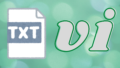こんにちは!ITエンジニアの あおのり です。

Linuxの勉強をしたいんだけど、Windowsパソコンしかもっていないんだよね。
仕事のために、新しくLinuxパソコンはもったいないし…。

実はWindowsパソコンでもLinuxを動かせるよ。
今回はWindowsパソコンでLinuxを動かす3つの方法を紹介しよう!
Linuxでの開発経験がすくなく、これからLinuxを勉強したいと思うことはないでしょうか?
今回は、 WindowsパソコンでLinuxを動かす3つの方法を紹介します。
- これからLinuxを勉強したい方
- WindowsパソコンでLinuxを動かしたい方
WindowsパソコンでLinuxを動かす3つの方法
- Windows 10 Pro or Home + WSL 2 でLinuxを動かす
- Windows 10 Pro + WSL 2 or 1 でLinuxを動かす
- VirtulaBoxなどの仮想環境でLinuxを動かす
簡単な比較してみると、だいたい以下の表のイメージとなります。
| WSL 2 | WSL 1 | 仮想環境 | |
| 起動時間 | 〇 | ○ | × |
| マシンパワー | 〇 | 〇 | × |
| ストレージ容量 | 〇 | 〇 | × |
| コマンドライン(CUI) | 〇 | 〇 | 〇 |
| グラフィカルユーザインタフェース(GUI) | × | × | 〇 |
| 完全な互換性 | 〇 | × | 〇 |
| ファイルアクセス速度 | 〇 | △ | × |
| WindowsとLinuxの連携 | 〇 | 〇 | △ |
Windows 10 Pro or Home + WSL 2 でLinuxを動かす
基本的にLinuxはコマンドラインだけで使うことになります。
最近のWindows 10では比較的簡単に導入できます。
Linux 用 Windows サブシステム(WSL)を使い、Microsoft storeからUbuntuなどのLinuxディストリビューションをダウンロードして使う方法です。
WSL 2 を使えば、Windows 10 Pro だけでなく、Home でも Linuxを動かすことができます。
WSL 2 を動かすには、Windows 10 の バージョン 1903 以降、ビルド 18362 以上が必要となります。
Windows 10 Pro + WSL 1 でLinuxを動かす
基本的にLinuxはコマンドラインだけで使うことになります。
最近のWindows 10では一番簡単に導入できるかと思いますが、Windows Proが必要となります。
Linux 用 Windows サブシステム(WSL)を使い、Microsoft storeからUbuntuなどのLinuxディストリビューションをダウンロードして使う方法です。
WSL 1 は Windows 10 Homeでは使えません。
VirtulaBoxなどの仮想環境でLinuxを動かす
Linuxのグラフィカルユーザインタフェースを含めてつかうことができます。
仮想環境をつかうため、それなりにWindwosパソコンのマシンパワーが必要となります。
VirtulaBoxなどの仮想環境をWindowsにインストールし、仮想環境上であらためてUbuntuなどのLinuxをインストールして使う方法です。
Linux 用 Windows サブシステム(WSL) が登場する前までは、ほとんどの方がこの方法で使われていたかと思います。
まとめ:WindowsパソコンでLinuxを動かす方法は何通りかある
今回は、 WindowsパソコンでLinuxを動かす3つの方法を紹介しました。
実際に動かすまでの手順は記事がながくなるため、今回は省略させていただきます。
それぞれの方法で 実際に動かすまでの手順は、後日、投稿しようかと思います。
今回の記事が少しでも皆さんの役に立てば幸いです。
以上、あおのりでした!